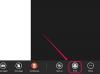Localizando seu Yahoo! o histórico de pesquisa é uma tarefa relativamente fácil.
Para encontrar o seu Yahoo! histórico de pesquisa, você tem que voltar para onde conduziu inicialmente seu Yahoo! procurar. Para encontrar o seu Yahoo! histórico de pesquisa através de seu navegador da Web, você deve estar conectado no mesmo computador e usar a mesma conta de usuário que estava usando quando conduziu inicialmente seu Yahoo! procurar. Você também pode encontrar seu Yahoo! histórico de pesquisa usando um recurso do Yahoo! chame o "Painel de Pesquisa".
Internet Explorer / Firefox
Passo 1
Abra seu navegador. Digite “Ctrl” mais “H” para abrir a lista de histórico do seu navegador. A lista de histórico é um registro de todas as páginas da Web visitadas em seu navegador. Contanto que o histórico do seu navegador não tenha sido deliberadamente apagado, você deve conseguir encontrar o seu Yahoo! histórico de pesquisa através da lista de histórico.
Vídeo do dia
Passo 2
Clique na seta localizada ao lado do botão "Exibir" ou "Histórico". Se o botão é rotulado como "Exibir" ou "Histórico", depende de qual navegador você está usando. Selecione "Por site" no menu suspenso.
etapa 3
Clique na entrada com um nome de domínio "yahoo.com" para abrir uma lista de todas as páginas da Web visitadas no Yahoo!, incluindo seu Yahoo! páginas de resultados do mecanismo de pesquisa. Para revisitar qualquer uma dessas páginas, basta clicar no link da página.
Yahoo! Painel de Pesquisa
Passo 1
Use o Yahoo! Painel de pesquisa para revisitar seu Yahoo! histórico de busca. Quando o seu Yahoo! as preferências são configuradas para que o Search Pad esteja ativado, Yahoo! irá "fazer anotações enquanto você está pesquisando". O painel de pesquisa é ativado por padrão. Para acessar o Search Pad, vá para o Yahoo! pagina inicial. Se o histórico de pesquisa que você deseja encontrar foi conduzido enquanto você estava conectado ao Yahoo! conta, faça login em sua conta do Yahoo! conta. Digite uma consulta aleatória no campo de pesquisa e pressione a tecla "Enter".
Passo 2
Clique no link "Ver notas" localizado na parte superior do painel do menu esquerdo. Isso abrirá o Yahoo! Painel de pesquisa. O Yahoo! O Search Pad lista todos os sites que você visitou clicando em uma entrada no Yahoo! página de resultados de pesquisa. Para revisitar qualquer uma dessas páginas da Web, basta clicar no link da página.
etapa 3
Clique em “Buscas” no Yahoo! Menu do Search Pad para revisar uma lista de seus aplicativos recentes do Yahoo! entradas de consulta de pesquisa. Isso abrirá um menu suspenso que lista todas as informações recentes do Yahoo! consultas de mecanismo de pesquisa. Clicar em uma determinada entrada abrirá a página de resultados dessa consulta. Para abrir a página de resultados da consulta em uma nova janela, clique com o botão direito do mouse na entrada e selecione "Abrir em uma nova janela" no menu de atalho.
Dica
Infelizmente, fechar o navegador também limpa o Yahoo! Painel de pesquisa. Você só pode usar o Yahoo! Painel de pesquisa para revisitar seu Yahoo! histórico de pesquisa se o seu navegador permaneceu aberto desde o momento em que você realizou a pesquisa até o presente. Ou, se você teve a previsão de salvar seu Yahoo! Com as notas do Search Pad, você pode reabrir as notas salvas do Search Pad mesmo depois que o navegador for fechado.